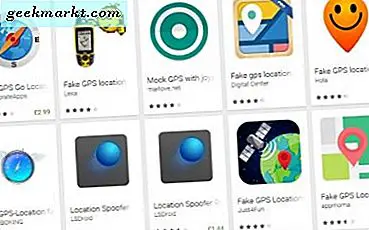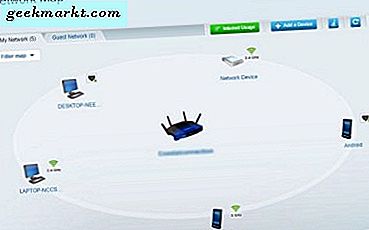Damp er en fantastisk spilplatform, der gør en hel del mere end bare at organisere dit spilbibliotek. Det sælger, opdaterer og støtter spil af alle slags samt giver Steam Workshop til mods. Selv om det har sine fejl, er Steam absolut den bedste spilplatform omkring lige nu. Men hvad gør du hvis Steam ikke åbner? Hvordan kan du spille, når Steam ikke virker?
Jeg har brugt damp i over femten år, lige siden den først begyndte at sælge spil gennem sin pæne platform. Det er den eneste spil launcher jeg faktisk kan lide at have på mit system og en, der rent faktisk virker og ikke griser ressourcer, spion (for meget) på mig og gør noget nyttigt andet end håndhæve DRM.

Fixing Steam opstartsproblemer
Damp er utvivlsomt mere pålidelig og stabilere end nogensinde før, men tingene går stadig galt. Et fælles problem er, når der ikke sker noget, når du rammer Steam-ikonet eller når Bootstrapper starter og lukker derefter uden at indlæse programmet. Begge kan være irriterende, da det er et par dyrebare spilminuter spildt, der forsøger at få det til at fungere.
Så i stedet for at jage på internettet eller Redditt for at finde ud af, hvad de skal gøre, hvis Steam ikke åbner, skal du bare læse dette. Jeg har samlet de fleste af de rettelser, jeg kender til til dette problem på ét sted. Jeg bruger Windows, så disse er alle baseret på Windows 10, men mange kan bruges på andre OS med en lille ændring. Prøv dem i orden, og vi vil få dig og spil på ingen tid!
Genstart computeren
Den første løsning til at prøve, hvis Steam ikke åbner, er at genstarte din computer. Det bør være en af de første ting, du prøver på enhver computer til ethvert programproblem. Genstart og prøv igen.
Check for dampprocesser
Hvis det ikke virker, eller du ikke vil genstarte endnu, skal du kontrollere løbende processer. Der kan allerede være en dampproces, der kører allerede, som ikke vil lade en ny forekomst af damp køre ordentligt.
- Højreklik på et tomt rum på din Windows Opgavelinje og vælg Task Manager.
- Check for Steam Client Bootstrapper og Steam Client Service. Hvis du ser dem køre, skal du højreklikke og vælge Afslut opgave.
- Prøv igen damp.
Check for ændringer
Hvis der ikke er nogen kørende processer, og Steam stadig ikke starter, hvilke ændringer har du lavet siden du sidst brugte computeren? Har du tilføjet nyt antivirus? En ny firewall? Hvilken anden sikkerhedssoftware? Hvis noget er ændret, eller du har tilføjet ny software, der kan forstyrre damp, rul det tilbage eller afinstaller den og prøv igen.
Stop din antivirus eller firewall til en retest
Selvom du ikke har foretaget ændringer, kan din firewall eller antivirusprogram have opdateret sig bag kulisserne og forstyrre damp. Stop antivirusprogrammet først og prøv igen. Stop derefter firewallet og prøv igen. Hvis Steam fungerer, er det sikkerhedssoftwaren forstyrrende. Hvis ingenting ændres, skal du fortsætte.

Kører du et VPN?
Steam spiller normalt pænt med VPN'er, men ikke altid. Da jeg først installerede min, ville Steam bare ikke fungere. Jeg synes, det var at gøre med det faktum, jeg havde logget ind i årevis på et sted og pludselig logget ind et andet sted. Måske er det en sikkerhedsfunktion, måske er det ikke. Uanset hvad, hvis du kører et VPN, eller har installeret en ny, skal du slukke for et minut og prøve igen.
Prøv Steam offline
Offline Steam er for de tidspunkter, hvor du ikke har internet eller ikke ønsker at blive set online. Logge ind og bruge det lokalt kan nogle gange give dig mulighed for at spille dine spil, hvis Steam laster så langt som brugergrænsefladen, før den krascher. Det hjælper ikke meget, hvis du planlægger et klanangreb eller noget socialt, men det indsnævrer problemet, hvis det virker.
Forudsat dampbelastninger i brugergrænsefladen før du styrter, prøv dette:
- Åben damp og vælg damp fra topmenuen.
- Vælg Gå offline og vælg Genstart damp i offline-tilstand.
- Gentest.
Geninstaller Steam
Hvis disse trin ikke virker, har vi kun to ting tilbage for at prøve at geninstallere Steam eller geninstallere Windows. Da det ikke er Steam, og ikke Windows, lad os prøve Steam først. Forhåbentlig, hvis vi downloader og installerer en ny klient over den eksisterende, beholder vi stadig adgang til alle dine spil uden at skulle geninstallere dem.
- Besøg Steam siden og download en frisk klient.
- Installer det på samme sted som din eksisterende installation.
- Tillad processen at fuldføre, og prøv derefter at logge ind.
Forhåbentlig, uanset problemet var blevet overskrevet af nye installationsfiler, og Steam vil fungere ordentligt igen.